実はイラレの「整列」でのズレや「トラブルの原因」にもなるよく知らないと実は危険なプレビュー境界線とはなにか?
Illustratorの整列メニューと環境設定の両方からON、OFFできる「プレビュー境界」の意味と正しい使い方とトラブルを防ぐ「注意点」の解説です。
プレビュー境界とはなにか?
プレビュー境界のON、OFF方法です。
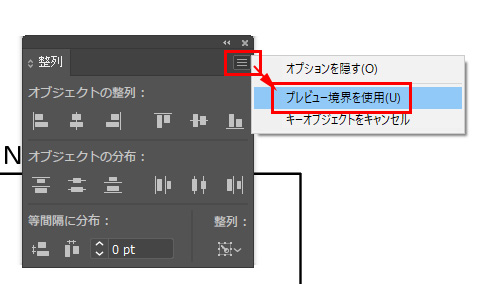
整列ウィンドウの右上をクリックすると「プレビュー境界を使用」と出てきます。これは環境設定でも出てきます。
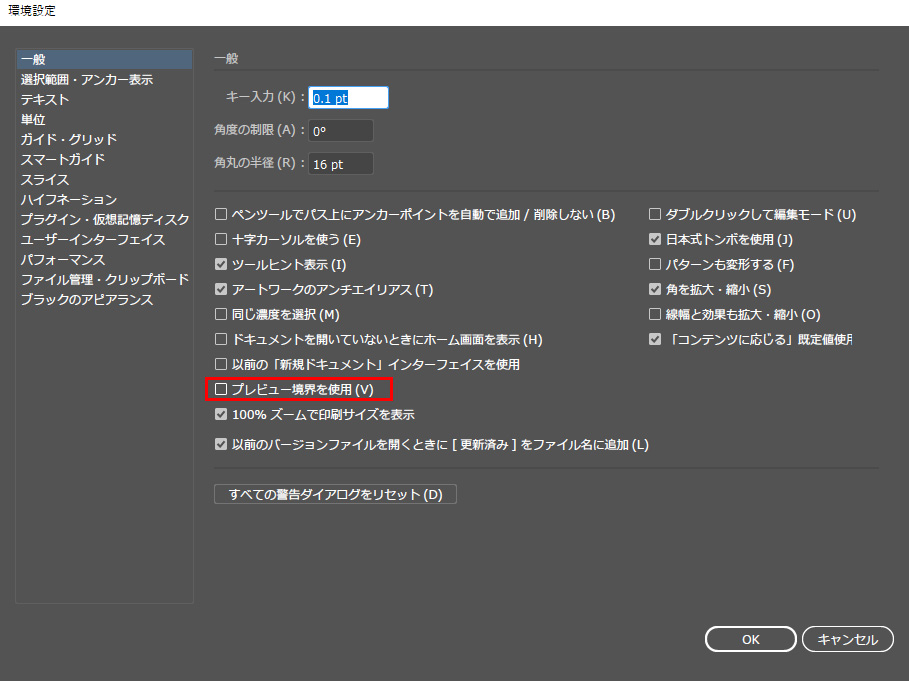
プレビュー境界のONとOFF時の違いの比較
上の箱の位置が下の箱の左端に合わせて整列することで「プレビュー境界」のONとOFF時の違いを比較しました。

✅ パスの線幅も含んで整列するのが「プレビュー境界」ON
✅ パスの線幅は含まないで整列するのが「プレビュー境界」OFF
基本は、プレビュー境界OFFで製図業務は行います。ONにしてると線幅に合わせて整列してしまうので微妙にずれる原因になります。初心者や見習いの社員の製図でパスが微妙にズレてる原因の大半はこれです。基本としてプレビュー境界線は使わないようにします。OFFです。
プロの製図を行っている者が「プレビュー境界線」をONにするのは稀なことなのです。基本的にOFFにします。
イラレ動画解説「プレビュー境界とは?」
ということで「プレビュー境界」は使う時だけONにして、使い終わったら忘れないうちにOFFしちゃえば安心です。
デザイン系の仕事の場合はそれほどポイントなどのズレは問題にならないことが多いのですが、機会製図やCAD系のお仕事をされる方はご注意ください。
イラレの整列で文字がずれる時にONにする使い方
基本として、プレビュー境界線は「OFF」で操作することで通常の製図業務でのトラブル、ズレを防げます。
イラレの整列で文字がずれる時にONにする使い方もあるのですが、ONにすると環境設定ですのでそのまま再起動後もONのままとなります。
OSやイラレを再起動してもその設定が適用され続けますので、プレビュー境界を使った後は忘れないうちに「OFFにする習慣」をつけると、厳密な製図業務を行う方も安心です。
これは、線幅の「拡大縮小」の設定も同じです。
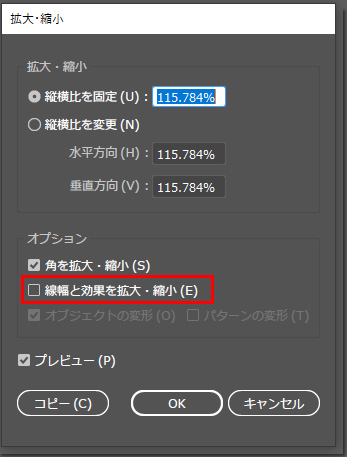
線幅が指定された業務なのに、線幅がバラバラで入稿されてしまう原因となります。
環境設定の初期設定が正しい状態になっているか常に把握する。習慣として問題がない設定で操作するように、使い終わったら設定をすぐにもとに戻すように意識して作業しましょう。
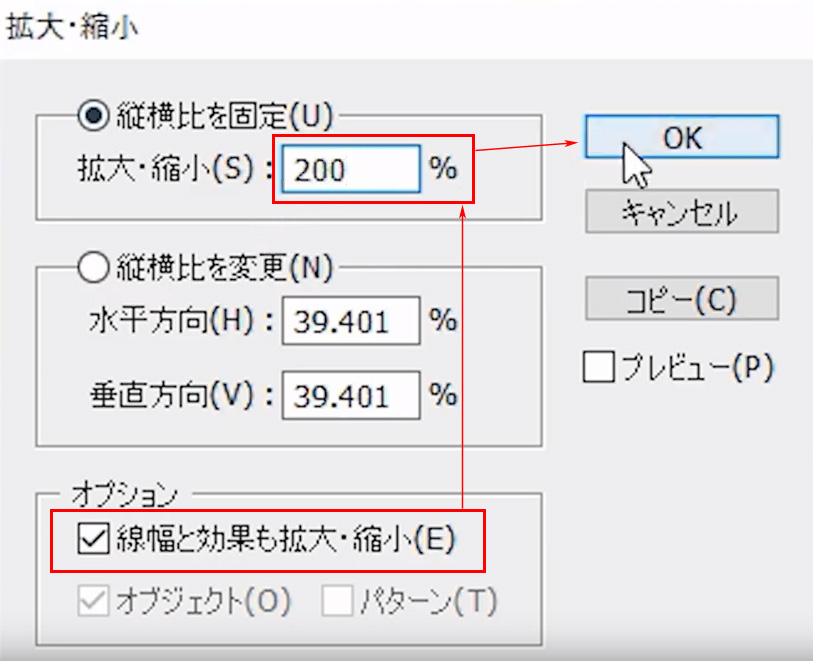

コメント